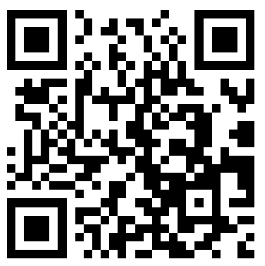
品牌型号:Lenovo E580
系统:Windows 10
软件版本:wps office
Word文档中的图片在进行美化时,可以为其添加倒影效果。不需要倒影时,也可以将倒影直接去除。下面就具体为大家介绍下。
方法和步骤
一、添加倒影
第一步:打开Word,建立空白文档。在文档中插入一张图片。

第二步:选中图片,点击【图片工具】,选择【图片效果】,点击【倒影】,在右侧列出了多种内置的倒影效果。

第三步:点击其中的一种,即可为该图片设置出倒影效果。

二、去除倒影
第一步:选中图片,点击【图片工具】,选择【图片效果】,点击【倒影】。

第二步:在倒影效果中,选择无倒影,就可以去除倒影效果。

 ppt不能全屏播放怎么回事
ppt不能全屏播放怎么回事  excel表格怎么调整行高和列宽
excel表格怎么调整行高和列宽  excel001怎么打出来
excel001怎么打出来  Excel怎么排序
Excel怎么排序  Excel怎么删除重复项求和
Excel怎么删除重复项求和  如何删除Word空白页
如何删除Word空白页  方框里打√怎么弄
方框里打√怎么弄  excel如何冻结指定的行和列
excel如何冻结指定的行和列  去日本应注意什么商务文化礼仪及忌讳
去日本应注意什么商务文化礼仪及忌讳  两个人对视时眼睛放在哪里
两个人对视时眼睛放在哪里  交谈的时候把眼光锁定在哪里
交谈的时候把眼光锁定在哪里  电话礼仪与客户沟通技巧
电话礼仪与客户沟通技巧  非语言性交际技巧
非语言性交际技巧  职场交际讲方法 应酬也是技术活
职场交际讲方法 应酬也是技术活  说话的禁忌 说话的姿态
说话的禁忌 说话的姿态  睁大眼睛表示愿意交谈
睁大眼睛表示愿意交谈  通往成功的4盏灯激励你的一生
通往成功的4盏灯激励你的一生  励志故事:全职妈妈的退休计划
励志故事:全职妈妈的退休计划  春节过后要做好职场规划
春节过后要做好职场规划  研究显示工作狂的工作效率反而低
研究显示工作狂的工作效率反而低  如何建立自己的职场自信心
如何建立自己的职场自信心  成功者必备的心理定律
成功者必备的心理定律  盘点失败能给你带来的积极影响
盘点失败能给你带来的积极影响  从生活上的细节来激励自己
从生活上的细节来激励自己  教你如何不做职场上的奴隶
教你如何不做职场上的奴隶  几招让你爱上工作
几招让你爱上工作  职场铸造了女强人:中性化是发展趋势
职场铸造了女强人:中性化是发展趋势  资深心理医生为你传授职场经验
资深心理医生为你传授职场经验  教你如何做职场上有魅力的女人
教你如何做职场上有魅力的女人  被暗示自动离职时要如何应对
被暗示自动离职时要如何应对  遇到这些原因一定要辞职了
遇到这些原因一定要辞职了  职场拖拖拉拉的习惯怎么改?
职场拖拖拉拉的习惯怎么改?  外企求职面试成功法宝
外企求职面试成功法宝  面试重头戏:注意面试官态度和表情
面试重头戏:注意面试官态度和表情  面试过程中你必须问猎头人员的问题
面试过程中你必须问猎头人员的问题  新人面试技巧
新人面试技巧  反复模拟练习面试可以临场不乱阵脚
反复模拟练习面试可以临场不乱阵脚  面试中如何巧妙回答离职原因
面试中如何巧妙回答离职原因  男生面试的着装八则
男生面试的着装八则  24条秘籍:每个人都能学会出色面试
24条秘籍:每个人都能学会出色面试  网络求职的方法和技巧
网络求职的方法和技巧  求职面试写简历的禁忌有哪些
求职面试写简历的禁忌有哪些  求职前预防这些心理:选择太多反而迷失方向
求职前预防这些心理:选择太多反而迷失方向  求职需要注意这些招聘陷阱
求职需要注意这些招聘陷阱  想到外企工作需要注意什么?
想到外企工作需要注意什么?  这些经验让你求职路上更顺利
这些经验让你求职路上更顺利  求职之前先学会定位你想要的职业
求职之前先学会定位你想要的职业  保持这样的好心态才能找到好工作
保持这样的好心态才能找到好工作  如何委婉拒绝他人?学会拒绝他人的技巧
如何委婉拒绝他人?学会拒绝他人的技巧  职场上这些行为很招人讨厌
职场上这些行为很招人讨厌  社交场合不要开哪些玩笑
社交场合不要开哪些玩笑  无法让女性忍受的9种男人的性格
无法让女性忍受的9种男人的性格  如何做好自己不感兴趣的事情?
如何做好自己不感兴趣的事情?  学会站在别人的角度看问题
学会站在别人的角度看问题  对于这五类朋友的相处方式
对于这五类朋友的相处方式  如何提高职场谈话效率?
如何提高职场谈话效率?  这些职场习惯让你惨败不升职
这些职场习惯让你惨败不升职  这样做让你升职更快!
这样做让你升职更快!  想要升职必知的职场常识
想要升职必知的职场常识  自尊自爱的女性更容易升职
自尊自爱的女性更容易升职  透析各类上司的用人标准
透析各类上司的用人标准  职场女性晋升法则:选择是一切的开始
职场女性晋升法则:选择是一切的开始  让你升职加薪的秘诀
让你升职加薪的秘诀  有个抖擞的精神让你升职更快
有个抖擞的精神让你升职更快 



